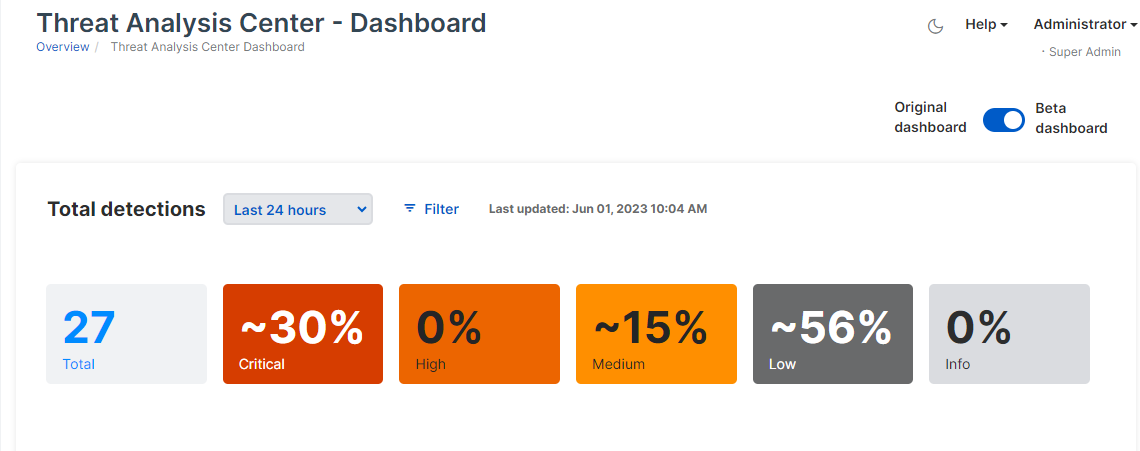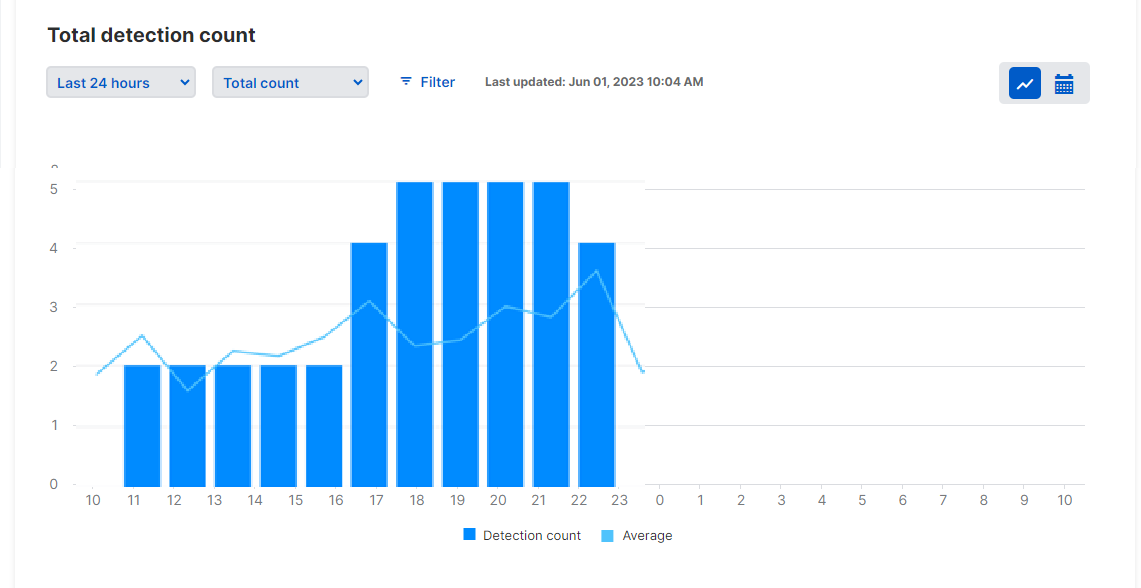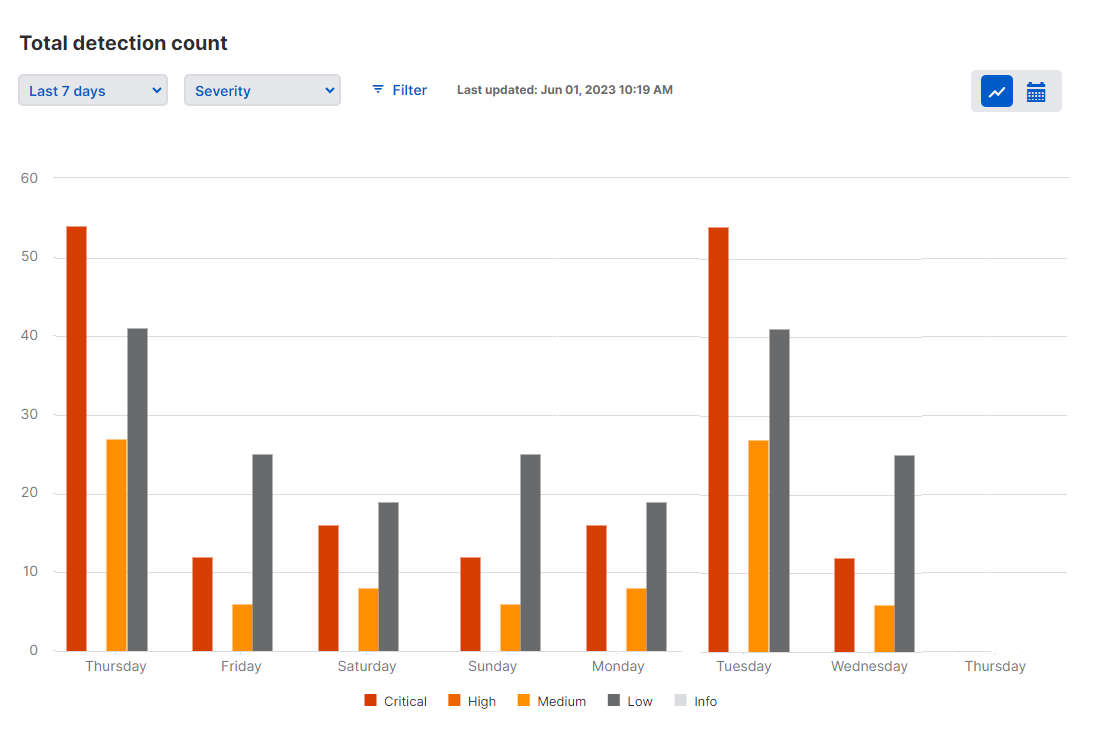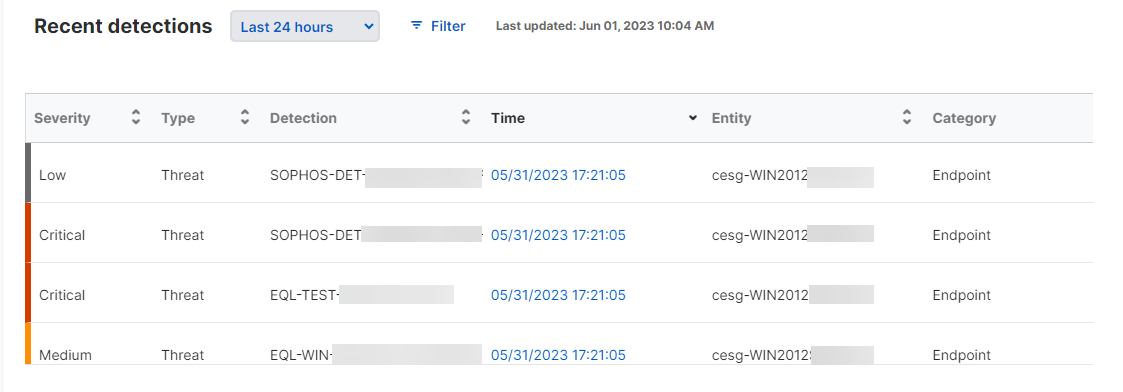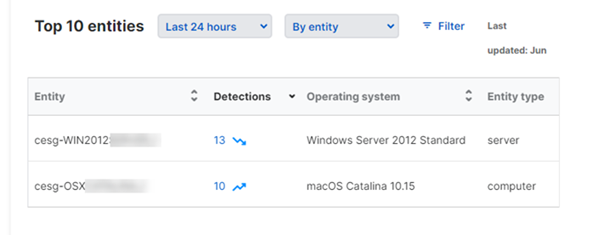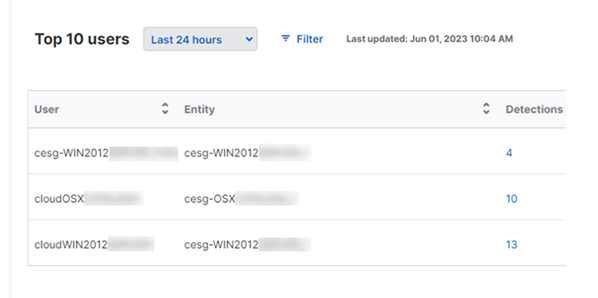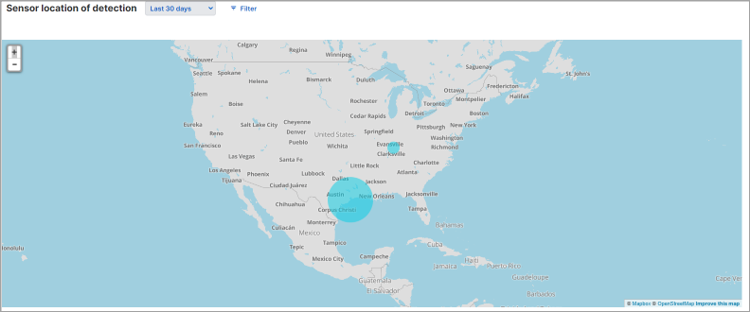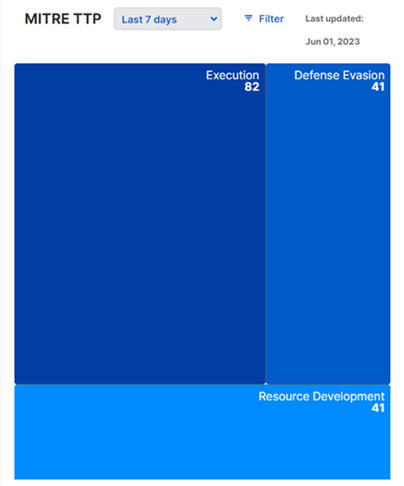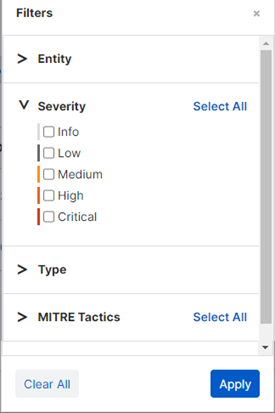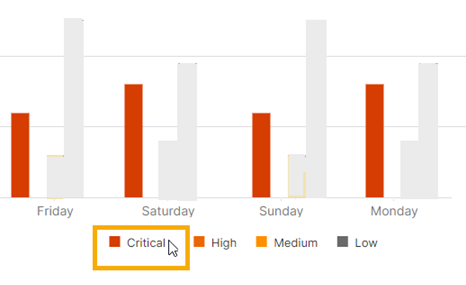Centre d’analyse des menaces
Le tableau de bord du Centre d’analyse des menaces vous permet de voir et d’analyser les chiffres et les tendances de détection.
Allez dans Centre d’analyse des menaces pour afficher le tableau de bord.
Nombre total de dossiers
Indique le nombre total de dossiers créés manuellement par les clients sur Sophos Central, ou de dossiers générés automatiquement à partir de toutes les sources de détection.
La plage horaire par défaut est 7 derniers jours. Vous pouvez la modifier pour inclure les 30 derniers jours, 3 derniers mois, 6 derniers mois ou l’année écoulée.
Vous pouvez sélectionner les séries de filtres suivants :
- Gravité : Affichez les détections correspondant à un ou plusieurs niveaux de risque spécifiques. Par exemple, Critique, Risque faible.
- État : Affiche l’état du dossier. Par exemple, Action requise, Investigation.
- Type de dossier : Affiche le type de dossier. Par exemple, Menace active, Demande client.
- Type de gestion : Indique qui gère le dossier. Il peut s’agir du client ou de Sophos.
- Escalade : Indique si le dossier a été remonté.
- Verdict : Montre la classification du dossier. Par exemple, Faux positif, Vrai positif.
Retrouvez plus de renseignements sur Dossiers.
Nombre total de dossiers
Vous pouvez personnaliser le graphique Total de dossiers pour afficher une répartition des dossiers. Par exemple : vous pouvez afficher les dossiers ventilés en fonction de leur gravité : Total, Critique, Élevé, Moyen, Faible Risque ou Info.
Pour ce faire, allez dans le menu déroulant au-dessus du graphique et sélectionnez la fonction pour laquelle vous souhaitez voir une description détaillée.
La plage horaire par défaut est 7 derniers jours. Dans le menu déroulant, vous pouvez la modifier pour inclure les 30 derniers jours, 3 derniers mois, 6 derniers mois ou l’année écoulée.
Dossiers récents
Ceci montre les dossiers les plus récents. Pour afficher la liste complète des dossiers, cliquez sur l'icône Tout afficher. ![]()
Total des détections
Cette option affiche le nombre total de détections et une répartition du pourcentage correspondant à chaque niveau de gravité.
Cliquez sur un chiffre pour ouvrir la page Détections pré-filtrée pour afficher le niveau de gravité qui vous intéresse. La page s’ouvre dans un nouvel onglet.
Vous pouvez également utiliser des filtres comme indiqué sur Définir les filtres.
Nombre total de détections
Affiche le nombre de détections survenues au cours de la période de temps sélectionnée et la tendance basée sur les chiffres moyens par heure ou par jour.
La ligne de tendance s’affiche uniquement pour les plages de temps allant jusqu’à 7 jours.
Vous pouvez modifier ce graphique pour afficher une répartition des chiffres en fonction des différents aspects de la détection. Voir Afficher une répartition des numéros de détection.
Vous pouvez également utiliser des filtres comme indiqué sur Définir les filtres.
Afficher une répartition des numéros de détection
Vous pouvez personnaliser le graphique Nombre total de détections pour afficher une répartition des chiffres relatifs aux détections. Par exemple, vous pouvez afficher les numéros de détection en fonction de leur gravité : Critique, Élevé, Moyen ou Risque faible.
Pour ce faire, allez dans le menu déroulant au-dessus du graphique et sélectionnez la fonction pour laquelle vous souhaitez voir une description détaillée.
Dans ce cas, les graphiques à barres changent. Chaque barre est remplacée par un groupe de barres. Si vous sélectionnez le niveau de gravité, des barres séparées affichent le nombre de détections Critique, Élevée, Moyenne ou à Risque faible. Passez le curseur sur une barre pour voir les chiffres.
Remarque
La vue Tactiques MITRE utilise un graphique en courbes. Des lignes distinctes affichent le nombre de détections survenues pour chaque tactique différente.
Sélectionner la vue graphique ou la carte thermique
Vous pouvez voir les numéros de détection sous forme de graphique ou de carte thermique. Le graphique est la vue par défaut. Pour modifier ce paramètre, cliquez sur le menu dans le coin supérieur droit de la page. Pour la carte thermique, cliquez sur l’icône à droite.
Détections récentes
Affiche les détections les plus récentes sur votre réseau.
Vous pouvez également utiliser des filtres comme indiqué sur Définir les filtres.
Pour afficher la liste complète des détections récentes, cliquez sur l’icône Tout afficher. ![]()
Les 10 principales entités
Cette option affiche les dix entités (par exemple, les serveurs) avec le plus de détections. Cliquez sur le nombre de détections pour voir une répartition par niveau de risque.
Vous pouvez utiliser le menu déroulant au-dessus de la liste pour afficher les numéros de détection comme suit :
- Par entité : Affiche les appareils avec le plus de détections.
- Par capteur : Affiche les capteurs avec le plus de détections. Les capteurs sont des produits qui signalent les détections Sophos Data Lake.
Vous pouvez également utiliser des filtres comme indiqué sur Définir les filtres.
Top 10 des utilisateurs
Les dix utilisateurs avec le plus de détections. Cliquez sur le nombre de détections pour voir une répartition par niveau de risque.
Vous pouvez également utiliser des filtres comme indiqué sur Définir les filtres.
Derniers graphiques de menace
Affiche la liste des graphiques de menace récemment générés. Les graphiques de menace sont des diagrammes montrant les origines et la progression des attaques de malwares. Retrouvez la liste complète dans Graphiques de menace. Voir Graphiques de menace.
Emplacement des capteurs de détections
Une carte du monde indique le nombre et la répartition des détections dans différentes régions géographiques. Vous pouvez agrandir les zones qui vous intéressent pour voir les numéros de détection les concernant (pays, état, ville).
Cliquez sur le nombre de détections pour une région pour voir une répartition par niveau de risque.
Vous pouvez personnaliser cette section comme indiqué à la section Définir les filtres.
MITRE TTP (Tactiques, Techniques, Procédures)
Cette carte thermique indique le nombre de détections dans chaque catégorie MITRE. Passez le curseur sur une tactique pour afficher la répartition par niveau de risque.
Cliquez sur une tactique pour agrandir les techniques MITRE détectées durant une période donnée. Cliquez de nouveau pour revenir à la vue des tactiques.
Vous pouvez personnaliser cette section comme indiqué à la section Définir les filtres.
Demandes récentes
Affiche une liste des requêtes Live Discover que vous avez exécutées ou des requêtes planifiées par les clients ayant été exécutées.
Les requêtes Live Discover Endpoint et les requêtes Data Lake manuelles et non planifiées ne sont affichées dans la liste que si elles ont été exécutées au cours des deux heures précédentes. Ces requêtes sont supprimées au bout de deux heures. Les autres types de requêtes sont répertoriées pendant sept jours.
Retrouvez la liste complète des requêtes récentes en cliquant sur l’icône Tout afficher. ![]()
Définir la période de temps
la plage horaire par défaut correspond aux dernières 24h. Vous pouvez remplacer cette valeur par la dernière heure écoulée, les 7 derniers jours ou les 30 derniers jours.
Vous pouvez également sélectionner Personnaliser et définir une plage personnalisée.
Définir les filtres
Les filtres vous permettent de sélectionner les données que vous souhaitez afficher. Cliquez sur Filtre pour voir les options.
Vous pouvez sélectionner les séries de filtres suivants :
- Entité. Saisissez le nom d’un appareil donné pour voir les détections qui s’y sont produites.
- Gravité. Affichez les détections correspondant à un ou plusieurs niveaux de risque spécifiques.
- Type. Affichez les détections correspondant à un type de menace donné.
- Système d’exploitation. Affichez les détections qui se sont produites sur les appareils exécutant un ou plusieurs systèmes d’exploitation donnés.
- Tactiques MITRE. Affichez les détections correspondant à des tactiques MITRE données.
- Détection. Saisissez un nom de détection pour voir les instances de cette détection.
- Catégorie. Affichez les détections signalées par un type de capteur donné. Par exemple, le pare-feu.
Vous pouvez choisir plusieurs options dans chaque série ou cliquer sur Sélectionner tout à côté d’une série. Vous pouvez également choisir des options dans plusieurs séries à la fois.
Vous pouvez combiner les filtres dotés d’une vue sélectionnée dans le menu déroulant (dans les sections qui en ont une).
Mettre en évidence les informations d’un graphique
Vous pouvez mettre en valeur certaines barres ou lignes spécifiques sur un graphique. Passez le curseur de la souris sur les échantillons de couleur affichés dans la légende à côté du graphique. Par exemple, dans un graphique affichant les détections par niveau de gravité, cliquez sur la couleur d’un niveau de risque donné pour mettre en évidence cette barre.